上一篇
高效办公📊表格制作全攻略:基础操作到进阶技巧详解
- 问答
- 2025-07-31 21:05:46
- 4
📊✨【高效办公表格制作全攻略】基础到进阶,一篇搞定!✨📈
🚀 基础操作篇:从零开始,稳扎稳打
-
界面认知
- 打开Excel/WPS,熟悉菜单栏(文件/开始/插入/数据)、编辑区、状态栏。
- 快捷键起步:
Ctrl+C/V(复制粘贴)、Ctrl+S(保存)、F2(编辑单元格)。
-
数据输入
- 快速填充:输入“1”,拖动填充柄生成连续序号;输入“张三”,按
Ctrl+E智能提取姓名。 - 日期输入:设置单元格格式为“日期”,输入“9/9”自动补全为“2025/9/9”。
- 特殊符号:通过“插入→符号”或录制宏制作专属工具栏(如财务专用符号💰)。
- 快速填充:输入“1”,拖动填充柄生成连续序号;输入“张三”,按
-
格式美化
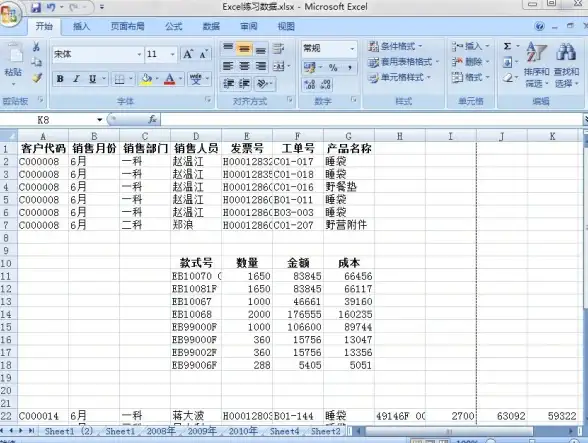
- 条件格式:用色阶、数据条直观展示数据(如销售额用红色→绿色表示高低)。
- 表格样式:一键套用预设样式,或自定义边框、底纹(如标题行加粗填充)。
🔧 进阶技巧篇:效率翻倍,职场开挂
-
函数公式
- VLOOKUP跨表查询:
=VLOOKUP(A2,另一表!A:B,2,FALSE),搭配IFERROR避免错误值。 - SUMIFS多条件求和:
=SUMIFS(销售额列,区域列,"华东",产品列,"手机")。 - 文本处理:
LEFT/RIGHT/MID截取字符串,TRIM清除空格。
- VLOOKUP跨表查询:
-
数据透视表
- 多维分析:拖拽字段生成动态报表(如按部门、月份统计销售额)。
- 切片器筛选:插入切片器,一键过滤数据(如只看“华东”地区)。
-
图表可视化
- 动态图表:用
OFFSET函数绑定数据范围,下拉菜单切换月份自动更新趋势图📈。 - 组合图表:柱形图+折线图,对比目标与实际完成率(如销售额与增长率)。
- 动态图表:用
-
自动化办公
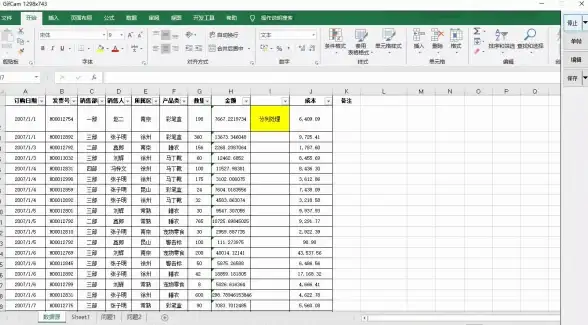
- 宏录制:记录重复操作(如格式调整),生成自动化脚本。
- Power Query:清洗整合多源数据(如合并多个Excel文件)。
💡 实战案例:学以致用,效率飙升
-
绩效考核表
- 动态评分:用
VLOOKUP匹配分值,权重计算集成(业绩指标权重≥60%)。 - 条件预警:对低于60分的单元格自动标红,精准定位问题项🚨。
- 动态评分:用
-
销售数据分析
- 跨表调用:
XLOOKUP抓取多表格数据,确保工号格式一致。 - 趋势预测:结合时间序列函数与图表,分析销售季节性波动📉。
- 跨表调用:
🎯 学习资源与趣味挑战
-
在线教程
- 秋叶Excel-表姐的15天学习计划,涵盖函数、图表、数据透视表。
- 知乎专栏《2025年依旧实用的8个Excel神级操作技巧》。
-
趣味化学习
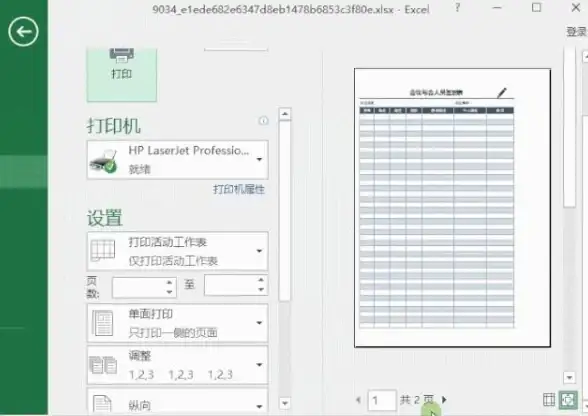
- 🎮 每日挑战:用Excel制作简易游戏(如猜数字、拼图),巩固快捷键操作。
- 📊 案例打卡:模仿行业模板(如销售部绩效考核表),发布到社群获取反馈。
- 🎨 图表美化赛:用数据条、图标集设计创意报表,参与话题#Excel美学#。
💪 掌握这些技巧,告别加班,让表格成为你的职场超能力! 🚀
本文由 业务大全 于2025-07-31发表在【云服务器提供商】,文中图片由(业务大全)上传,本平台仅提供信息存储服务;作者观点、意见不代表本站立场,如有侵权,请联系我们删除;若有图片侵权,请您准备原始证明材料和公证书后联系我方删除!
本文链接:https://vps.7tqx.com/wenda/498200.html
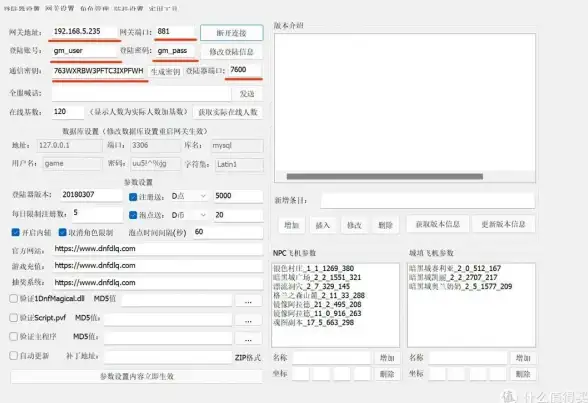

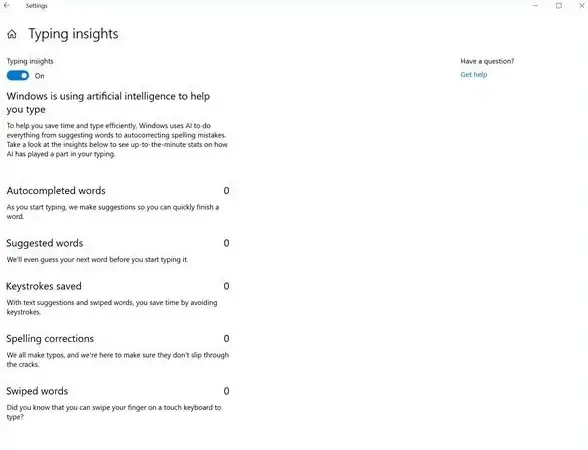


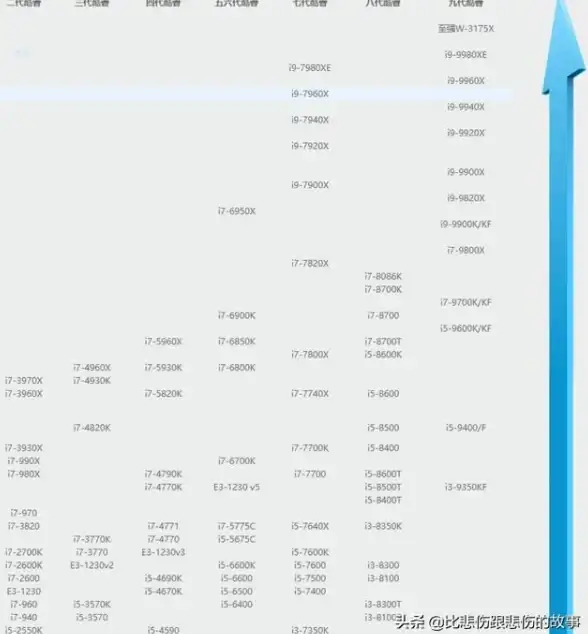
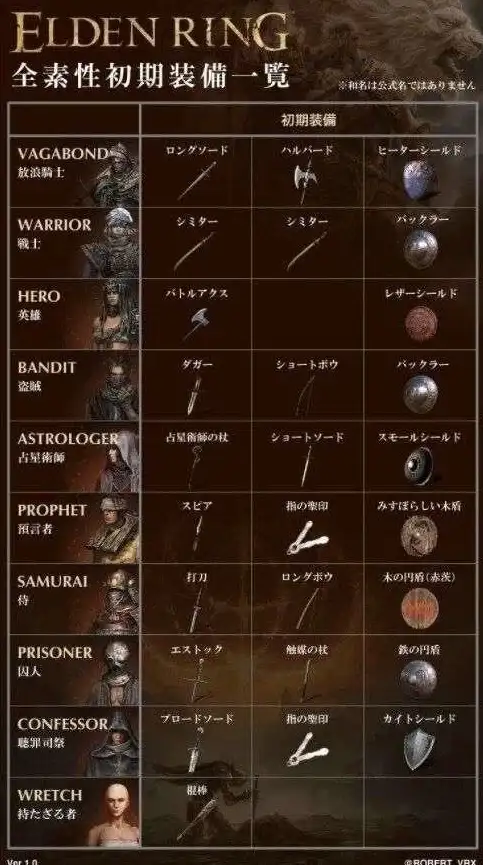
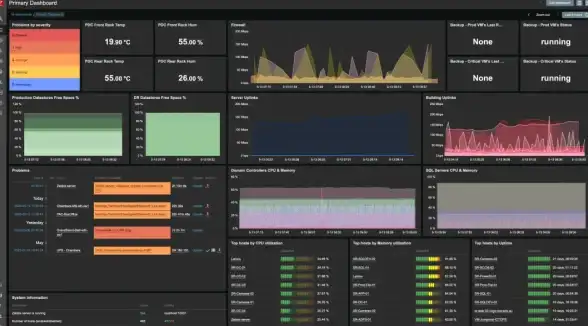

发表评论